Hallo sahabat virtual,,, Penulis ingin share "How to Reconfigure TCP/IP on VMware vSphere ESXi 5.5" (id: Cara Konfigurasi Ulang TCP/IP di VMware vSphere ESXi 5.5)
Penulis disini akan memberikan tutorial sesuai dengan judul posting diatas. Disini penulis bertujuan memberikan petunjuk bagi temen-temen yang baru terjun ke dunia (v) Virtualisasi yang belum mengerti bagaimana caranya konfigurasi ulang TCP/IP di VMware vSphere.
Latar belakang penulis menulis tutorial ini adalah ketika server kita sudah berpindah dijaringan yang berbeda dan kita ingin mengubah IP, DNS, dll tentunya ada 2 opsi:
- Mengganti IP di router jaringan yang baru dan disesuaikan dengan IP server VMware.
- Menyesuaikan IP server VMware dan disesuaikan dengan IP di Router jaringan yang baru.
Oke, yang akan saya tulis adalah opsi yang kedua dimana nanti kita akan mengganti IP server VMware dan menyesuaikan dengan IP di Router jaringan yang baru.
Berikut salah satu caranya yaitu diganti langsung lewat/via konsol monitor server VMware-nya.
Pertama, pastinya kalau kita konsol lewat monitor akan tampil seperti gambar dibawah ini:
Silahkan tekan "F2"
Masukkan Login Name "root" & Password "******" (Sesuaikan dengan Login name dan password anda) - Enter
Pilih "Configure Management Network" - EnterPilih " IP Configuration" - Enter
Diganti sesuai dengan konfigurasi jaringan router anda. - Enter
Setelah diganti IP-nya akan nampak disamping pada window deskripsi menu.
Selanjutnya bagaimana cara mengganti IP DNS-nya?
Pilih "DNS Configuration" - Enter
Disesuaikan juga dengan konfigurasi jaringan anda. Anda juga bisa mengganti Hostname pada bagian ini. - Enter
Bagaimana mengganti DNS-nya?
Pilih "Custom DNS Suffixes" - Enter
Isi sesuai DNS anda. - Enter
Gambar hasil konfigurasi DNS.
Jika semua sudah benar, silahkan tekan "Esc"
Setelah anda tekan "Esc" akan muncul konfirmasi untuk restart management networknya, silahkan tekan "Y" supaya konfigurasi TCP/IP berjalan dengan baik.
Semoga membantu...

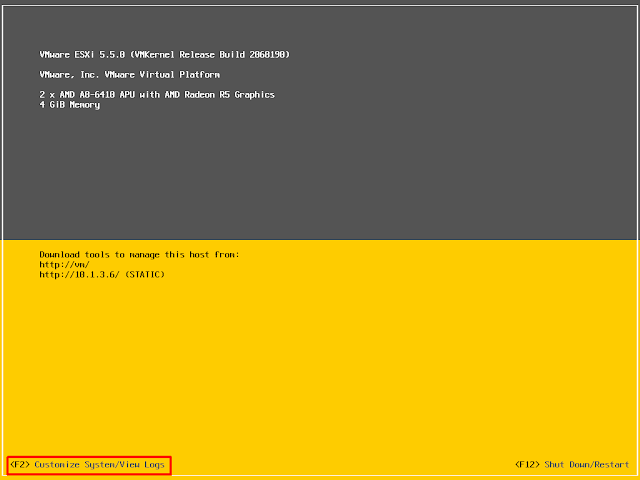
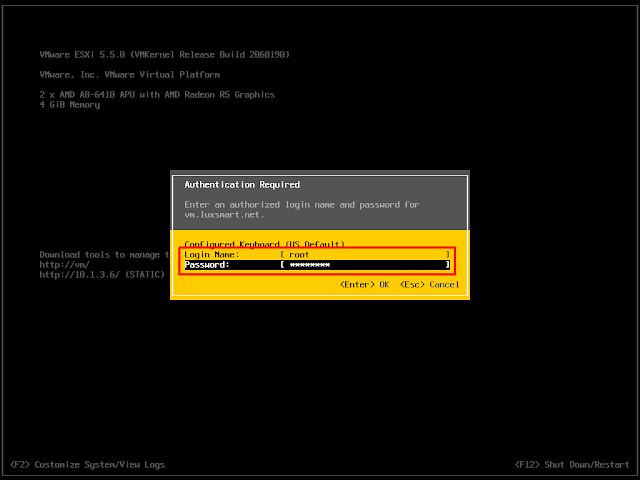
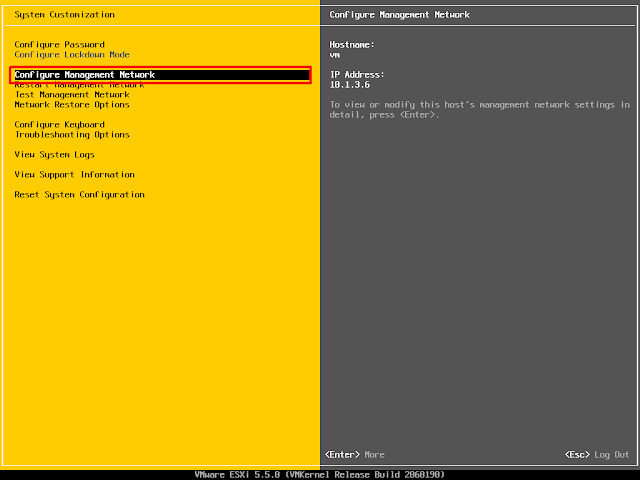
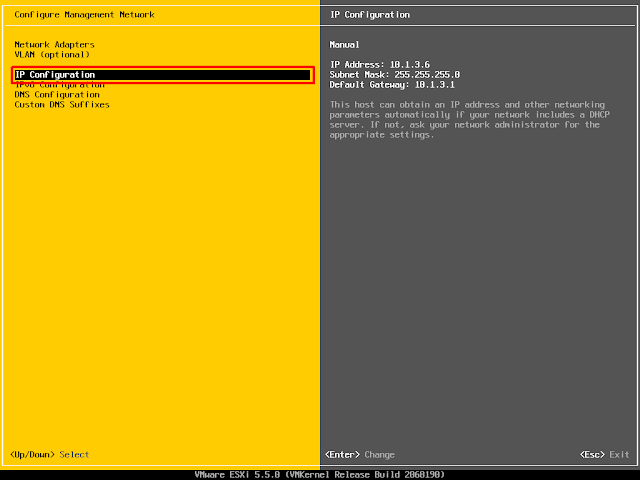
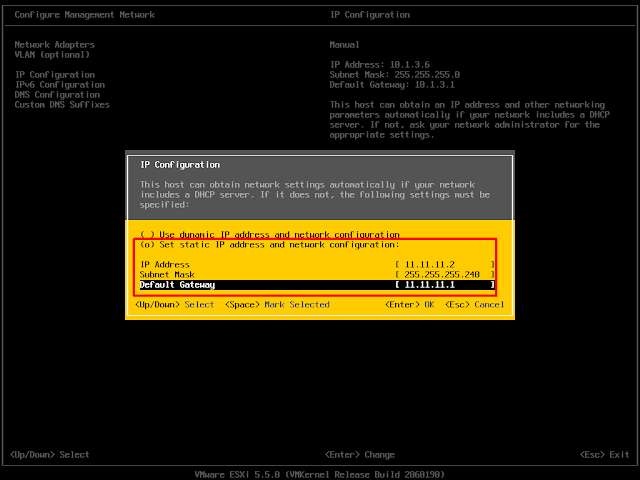
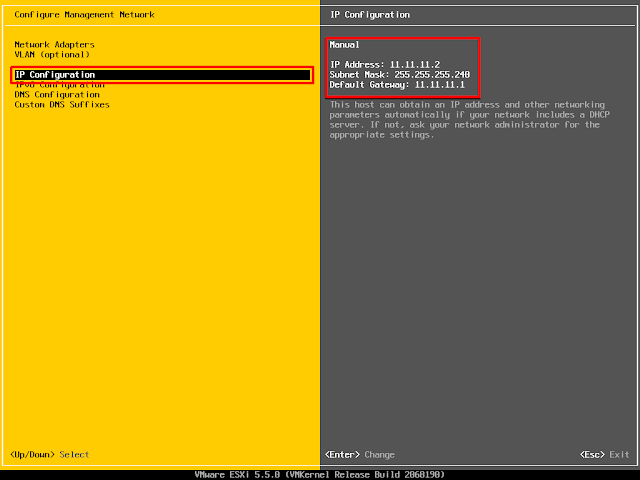
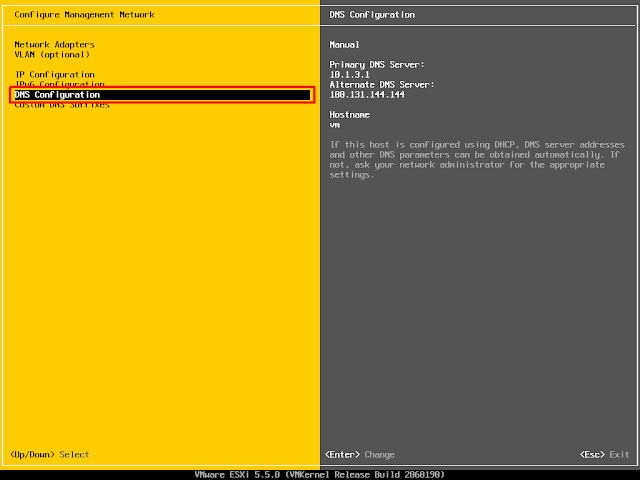


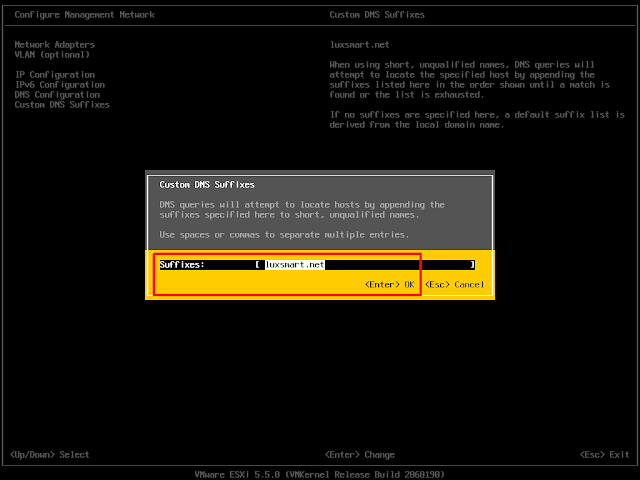

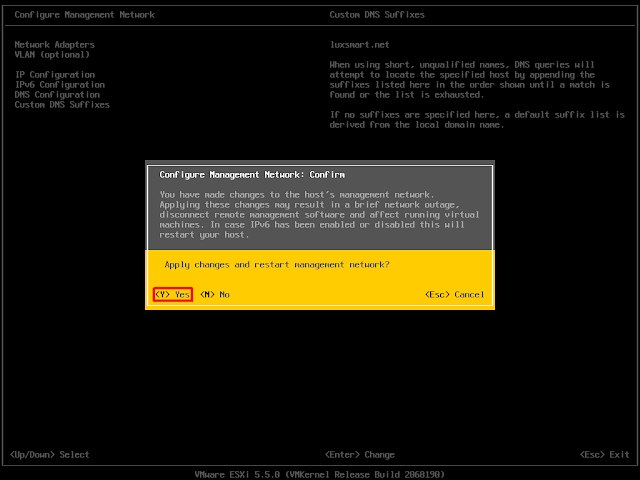











0 komentar